Cách phản chiếu iPhone của bạn với PC thông qua kết nối USB
Việc phản chiếu màn hình điện thoại di động của bạn sang PC sẽ tạo ra tác động lớn khi chơi game, phát trực tiếp hoặc trình bày một dự án.
Các phương pháp thay thế để phản chiếu iPhone với máy tính bao gồm sử dụng các ứng dụng phần mềm cho phép chia sẻ màn hình hoặc sao chép chức năng tương tự như tính năng AirPlay độc quyền của Apple, tính năng này bị hạn chế bởi các yếu tố như sự phụ thuộc vào kết nối mạng ổn định và khả năng tương thích với các thiết bị cụ thể. Tuy nhiên, tùy chọn này có thể không khả dụng đối với những cá nhân không sở hữu hệ thống máy tính tương thích, đặc biệt là hệ thống chạy trên macOS, đưa ra các giải pháp thay thế cần thiết.
Có nhiều phương pháp khác nhau để chiếu iPhone lên máy tính, nhưng sử dụng liên kết USB được coi là phương pháp đáng tin cậy nhất vì nó mang lại chất lượng phản chiếu màn hình tối ưu và độ ổn định.
Bạn có thể phản chiếu iPhone sang PC qua kết nối USB không?
Mặc dù hệ điều hành của Apple không cung cấp chức năng gốc để phản chiếu iPhone với máy tính, nhưng có rất nhiều ứng dụng của bên thứ ba cho phép thực hiện hành động này. Điều quan trọng là phải sử dụng một chương trình đáng tin cậy để đảm bảo tái tạo màn hình liền mạch, không bị gián đoạn và không bị lag trong quá trình mở rộng màn hình điện thoại của một người sang máy tính cá nhân.
Một phần mềm phản chiếu màn hình mà bạn có thể cân nhắc để [phản chiếu miễn phí iPhone của bạn sang PC]( https://www.imobie.com/screen-mirror/mirror-iphone-to-pc-free.htm?utm_source=All Things N&utm_medium=article&utm_campaign=Mirror_iPhone_PC) là AnyMiro chuyên nghiệp và có nhiều tính năng.
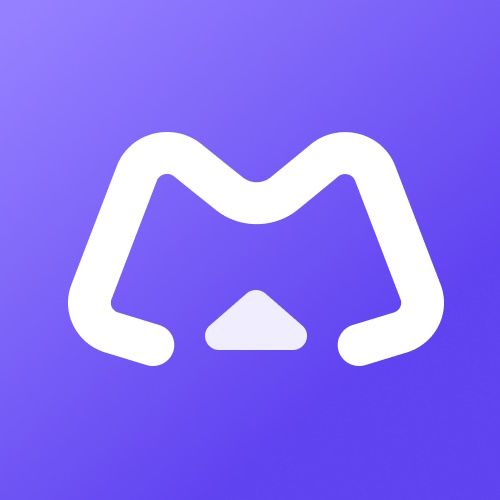
AnyMiro
Sử dụng AnyMiro để dễ dàng chiếu màn hình iPhone hoặc iPad lên màn hình máy tính thông qua kết nối USB.
[Xem tại AnyMiro]( www.imobie.com/anymiro/?utm_source=All Những điều N&utm_medium=article&utm_campaign=Mirror_iPhone_PC)
Cách phản chiếu iPhone của bạn với PC thông qua kết nối USB
[AnyMiro]( https://www.imobie.com/anymiro/?utm_source=All Mọi thứ N&utm_medium=article&utm_campaign=Mirror_iPhone_PC) thật dễ dàng-Ứng dụng phản chiếu để sử dụng được phát triển để mang lại trải nghiệm phản chiếu màn hình tốt nhất. Bạn không cần phải có bất kỳ kiến thức kỹ thuật nào để sử dụng AnyMiro. Nó không chỉ dễ dàng cài đặt và có giao diện thân thiện với người dùng, giúp mọi việc trở nên dễ dàng.
Việc sử dụng AnyMiro cho phép phản chiếu liền mạch màn hình iPhone lên máy tính thông qua thao tác đơn giản của người dùng. Khám phá quá trình chi tiết dưới đây:
Sau khi tải xuống, bạn chỉ cần mở và chạy chương trình trên máy tính của mình.
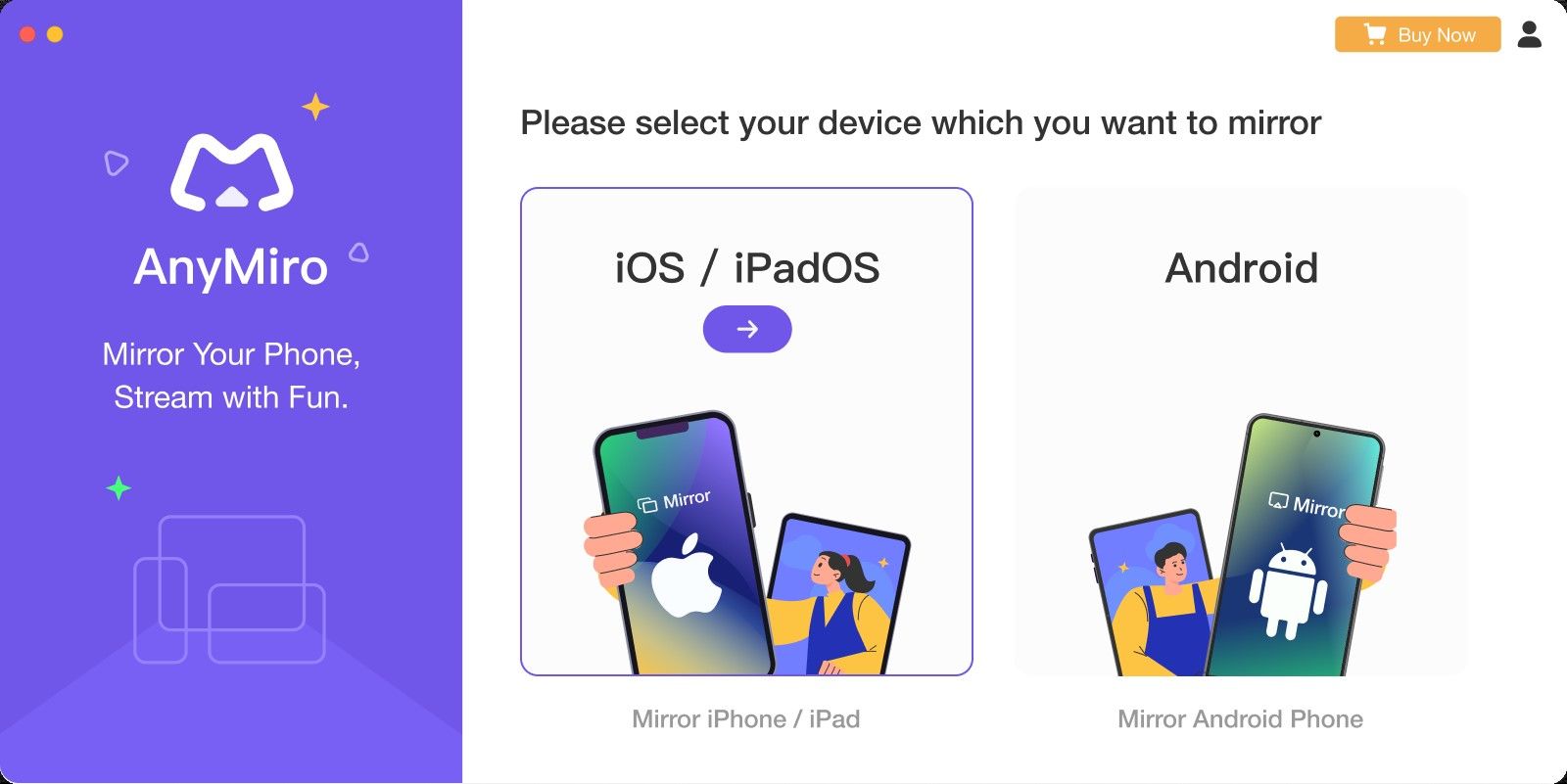
⭐ChọniOS/iPadOStừ giao diện AnyMiro.
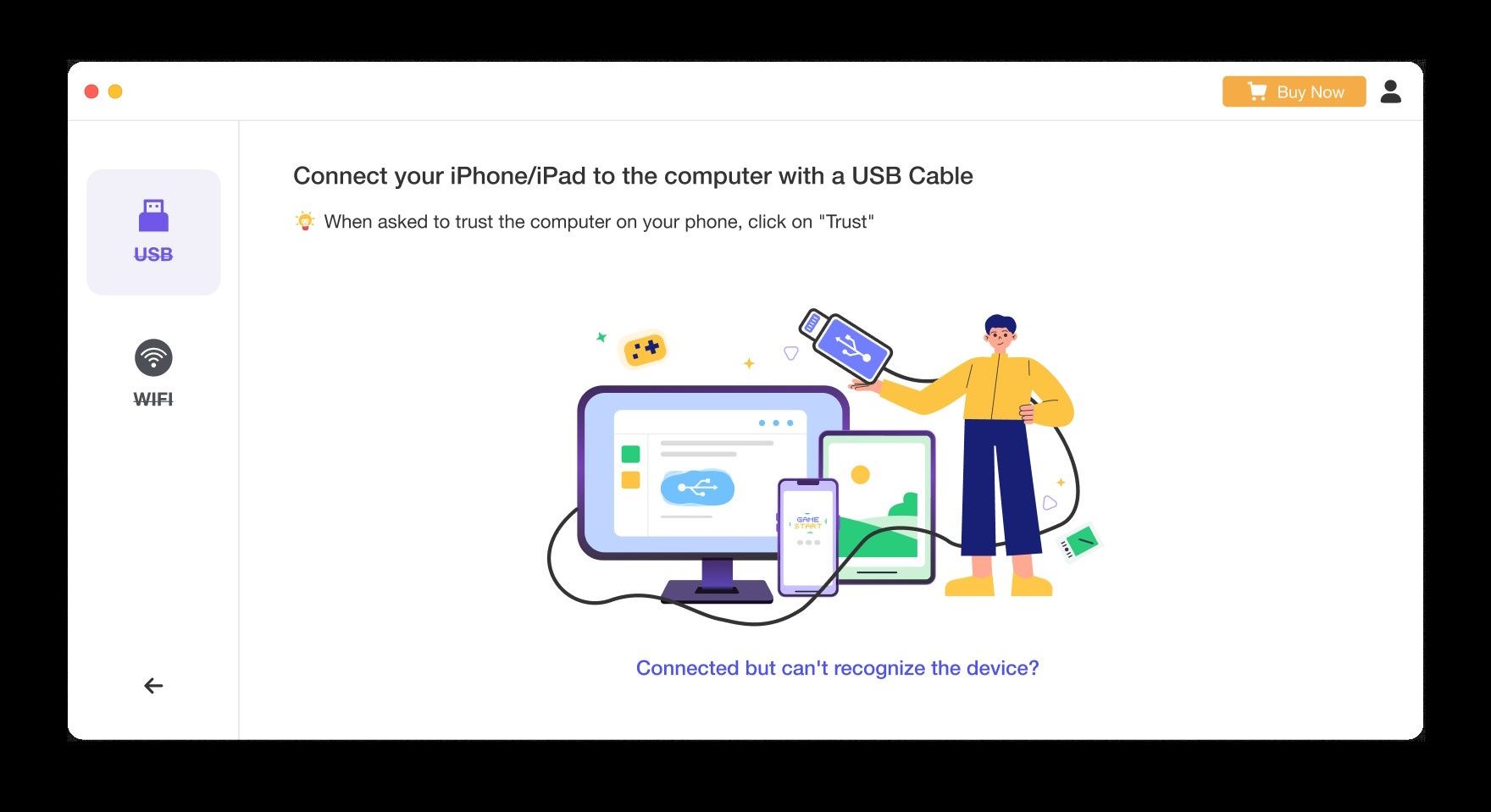
Vui lòng kết nối iPhone của bạn với máy tính bằng cáp Lightning, sau đó chọn “USB” từ các tùy chọn có sẵn được hiển thị ở phía bên trái màn hình của bạn.
Khi kết nối iPhone với PC, một thông báo sẽ xuất hiện trước đó nhắc bạn xác nhận độ tin cậy của nó. Để tiến hành kết nối, chỉ cần chọn “Trust” từ danh sách các tùy chọn do thiết bị cung cấp.
Thật vậy, quá trình này diễn ra nhanh chóng và hiệu quả vì màn hình iPhone của bạn phản ánh liền mạch trên máy tính của bạn theo thời gian thực. Sự phản chiếu hình ảnh ổn định và không bị gián đoạn này đảm bảo trải nghiệm xem đáng tin cậy.
Trải nghiệm khả năng giải trí phong phú trên màn hình lớn mà máy tính cá nhân của bạn mang lại bằng cách sử dụng nó để chơi các trò chơi di động ưa thích của bạn, phát trực tuyến nội dung trò chơi và xem các chương trình phát sóng trực tiếp trên YouTube.
Điều gì khiến AnyMiro trở thành sự lựa chọn tốt nhất của bạn
Chọn AnyMiro để tận hưởng một số lợi ích tuyệt vời:
AnyMiro loại bỏ các giới hạn do ranh giới nền tảng áp đặt, cho phép khả năng tương thích đa nền tảng liền mạch trên nhiều thiết bị. Giải pháp linh hoạt này cho phép người dùng dễ dàng truyền phát nội dung giữa thiết bị iOS và máy tính hoặc thiết bị Android và hệ thống macOS. Ngoài ra, AnyMiro còn mang lại hiệu suất vượt trội khi phản chiếu màn hình iOS lên máy Mac, mang lại trải nghiệm người dùng vượt trội so với các đối thủ khác trên thị trường.
AnyMiro cung cấp sự tiện lợi của cả kết nối USB và không dây (Wi-Fi), loại bỏ yêu cầu về một thiết bị bổ sung để phản chiếu iPhone không dây.
Người ta có thể chiếu màn hình iPhone của họ với chất lượng độ phân giải cao, độ phân giải lên tới 4K, cho phép cả họ và người xem đánh giá cao hình ảnh sắc nét và sống động trên màn hình máy tính, thông qua OBS Studio hoặc qua Twitch.
Nền tảng AnyMiro thể hiện khả năng phản hồi ấn tượng vì thời gian phản hồi của nó vượt 99% đối thủ cạnh tranh với mức trung bình dưới 10 mili giây. Ngoài ra, nó còn có tần số cập nhật màn hình vượt trội là 120 Hertz và tốc độ kết xuất khung hình mượt mà là 60 khung hình/giây, mang lại trải nghiệm người dùng liền mạch gần giống với tương tác thời gian thực.
Trải nghiệm đồng bộ hóa liền mạch cả hình ảnh và âm thanh trên nhiều thiết bị với AnyMiro, nâng tầm ngay cả những hoạt động hấp dẫn nhất như phát trực tiếp và chơi trò chơi lên một tầm hoàn hảo mới thông qua trải nghiệm nghe nhìn nâng cao.
Tận hưởng trải nghiệm phản chiếu màn hình AnyMiro vượt trội
Để tải và sử dụng AnyMiro, bạn chỉ cần tải xuống và đăng ký. Và bạn có thể tận hưởng tối đa 40 phút miễn phí trên màn hình độ phân giải cao, mượt mà và miễn phí mỗi ngày. Cứ liều thử đi! Bạn sẽ tận hưởng từng giây của [AnyMiro]( https://www.imobie.com/anymiro/?utm_source=All Những điều N&utm_medium=article&utm_campaign=Mirror_iPhone_PC) trải nghiệm phản chiếu màn hình.
Nội dung tiếp theo đã được xác nhận bởi nhà quảng cáo, người đã cung cấp các sản phẩm và quan điểm chọn lọc đại diện cho thương hiệu của họ, trong khi lập trường và quan điểm báo chí của các biên tập viên và nhân viên của “All Things N” vẫn khác biệt và riêng biệt.